fengniao.com. All rights reserved . 北京蜂鸟映像电子商务有限公司(蜂鸟网 FENGNIAO.COM)版权所有
京ICP证 150110号 京ICP备 15000193号-2
违法和未成年人不良信息举报电话: 13001052615
举报邮箱: fengniao@fengniao.com
阿里风光:一般风光题材的黑白转换技巧
在ACR 中打开下面这张照片。
首先,将照片影调、亮度与对比度控制正常,然后,再转换为黑白影像。在“基本”面板中,调整“对比度”为+74、“高光”为-100、“阴影”为+90、“白色”为-29、“黑色”为+45,以及“清晰度”为+72。
切换到“HSL/ 灰度”面板,若勾选“转换为灰度”复选框,则照片被转换为灰度图。
单击工具栏中的“目标调整工具”按钮 ,在画面中的天空区域单击,并按住鼠标左键向下拖动,来根据需要加深蓝天;然后,在山体区域单击,并按住鼠标左键向上拖动,提亮该区域;最后,手动调整各种颜色的参数,提亮需要突出的区域,并将次要的颜色减弱。从下图中可以看到,最终将“红色”调整为+36、“橙色”调整为+41、“黄色”调整为+28、“绿色”调整为+11、“浅绿色”调整为-56、蓝色”调整为-58、“紫色”调整为-51,以及“洋红”调整为-51。
返回“基本”面板,继续调整“曝光”为-0.15、“对比度”为+82、“ 白色”为-47,以及“黑色”为+73。
单击工具栏中的“调整画笔”按钮 ,对画面中的某些局部加以强化。在ACR窗口右侧的“调整画笔”面板中调整“曝光”为+1.35、“对比度”为+55,而对于其他参数则默认的是上一个案例中调整的参数,然后在地面上的局部区域进行涂抹,来提亮这部分区域的层次。
这样,照片就被处理完成了。此时,将照片保存即可。处理后的效果如图所示。
以上内容节选自人民邮电出版社《Photoshop后期强:RAW格式照片专业处理实战宝典》
键盘也能翻页,试试“← →”键
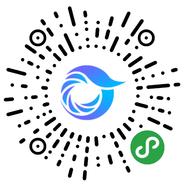
打开微信,点击底部的“发现”,使用
“扫一扫”即可将网页分享至朋友圈。